

|
WPS是英文Word Processing System(文字处理系统)的缩写。它集编辑与打印为一体,具有丰富的全屏幕编辑功能,而且还提供了各种控制输出格式及打印功能,使打印出的文稿即美观又规范,基本上能满足各界文字工作者编辑、打印各种文件的需要和要求。 wps几个表格数据合并,我们需要把多个excel表都放在同一个文件夹里面,并在这个文件夹里面新建一个excel。如图所示: ? 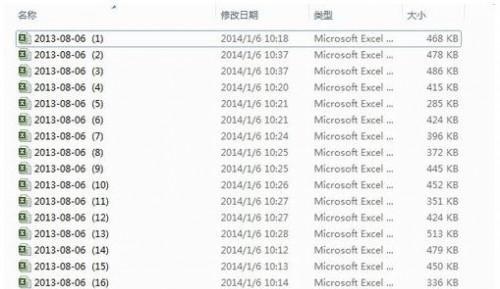 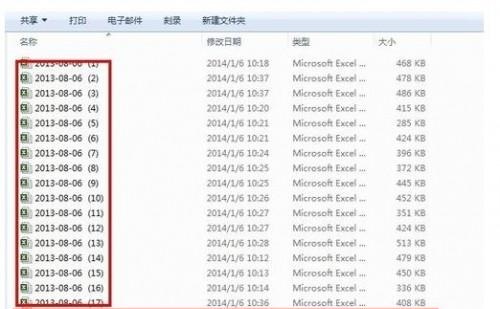 ? 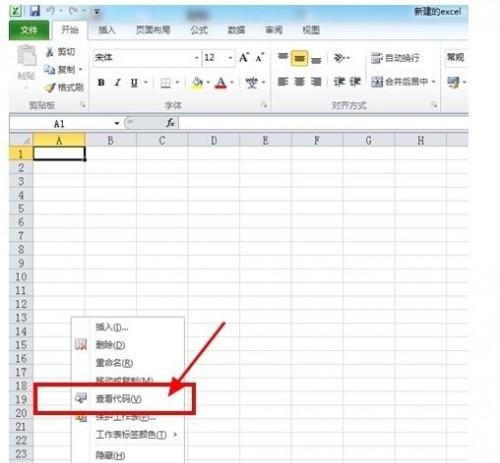 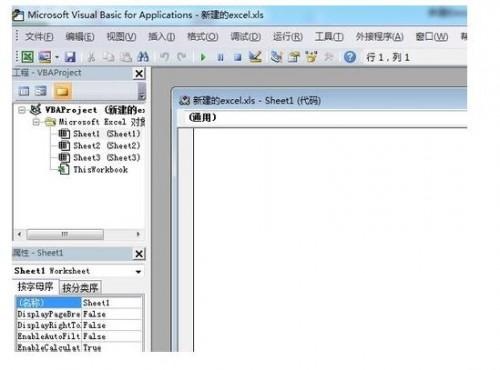 Sub 合并当前目录下所有工作簿的全部工作表() Dim MyPath, MyName, AWbName Dim Wb As Workbook, WbN As String Dim G As Long Dim Num As Long Dim BOX As String Application.ScreenUpdating = False MyPath = ActiveWorkbook.Path MyName = Dir(MyPath & “\” & “*.xls”) AWbName = ActiveWorkbook.Name Num = 0 Do While MyName <> “” If MyName <> AWbName Then Set Wb = Workbooks.Open(MyPath & “\” & MyName) Num = Num + 1 With Workbooks(1).ActiveSheet .Cells(.Range(“B65536”).End(xlUp).Row + 2, 1) = Left(MyName, Len(MyName) – 4) For G = 1 To Sheets.Count Wb.Sheets(G).UsedRange.Copy .Cells(.Range(“B65536”).End(xlUp).Row + 1, 1) Next WbN = WbN & Chr(13) & Wb.Name Wb.Close False End With End If MyName = Dir Loop Range(“B1”).Select Application.ScreenUpdating = True MsgBox “共合并了” & Num & “个工作薄下的全部工作表。如下:” & Chr(13) & WbN, vbInformation, “提示” End Sub ?  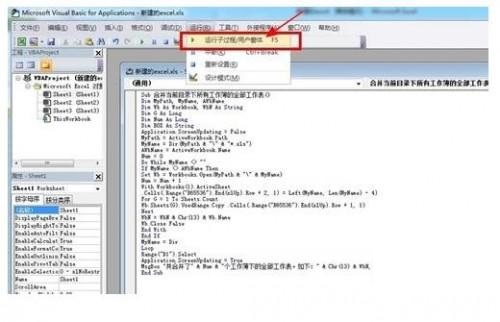 ? 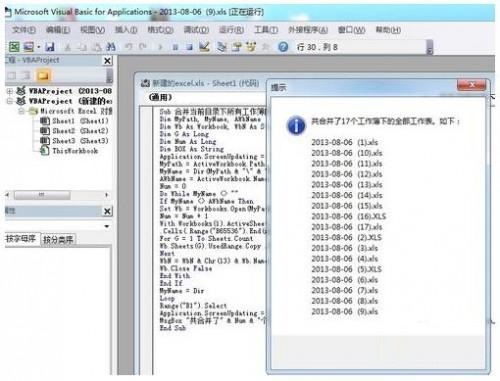 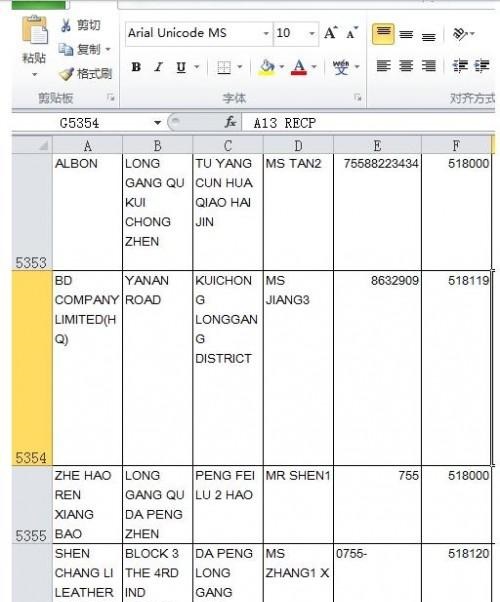 在中国大陆,金山软件公司在政府采购中多次击败微软公司,现的中国大陆政府、机关很多都装有WPS Office办公软件。 |
温馨提示:喜欢本站的话,请收藏一下本站!